Win7系统查看Chrome浏览器缓存的方法
时间:2024/3/10作者:未知来源:争怎路由网人气:8
- Windows 7,中文名称视窗7,是由微软公司(Microsoft)开发的操作系统,内核版本号为Windows NT 6.1。Windows 7可供家庭及商业工作环境:笔记本电脑 、平板电脑 、多媒体中心等使用。Windows 7可供选择的版本有:入门版(Starter)、家庭普通版(Home Basic)、家庭高级版(Home Premium)、专业版(Professional)、企业版(Enterprise)(非零售)、旗舰版(Ultimate)。我们都知道win7系统自带IE浏览器,但是我们一般下载使用第三方浏览器,比如:谷歌、360、火狐等浏览器。相信有不少用户win7纯净版使用Google Chrome浏览器,浏览网页过程中总会遇到想保存的网页,以便有需要的时候再进行查看。那么怎么查看Google Chrome浏览器缓存,找到查看的网站并保存下来?下面小编向大家演示查看Chrome浏览器缓存的步骤。
Win7系统怎么查看Chrome浏览器缓存:
1、Chrome下提供了一个命令chrome://cache,可以查看到保留下来的缓存;
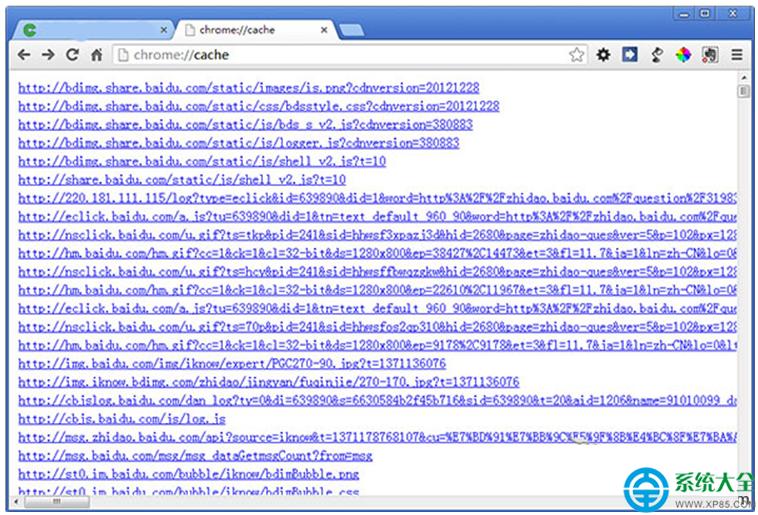
2、但是,当你点击缓存文件,Chrome却并非打开缓存源文件,而是如图所示的二进制编码文件;
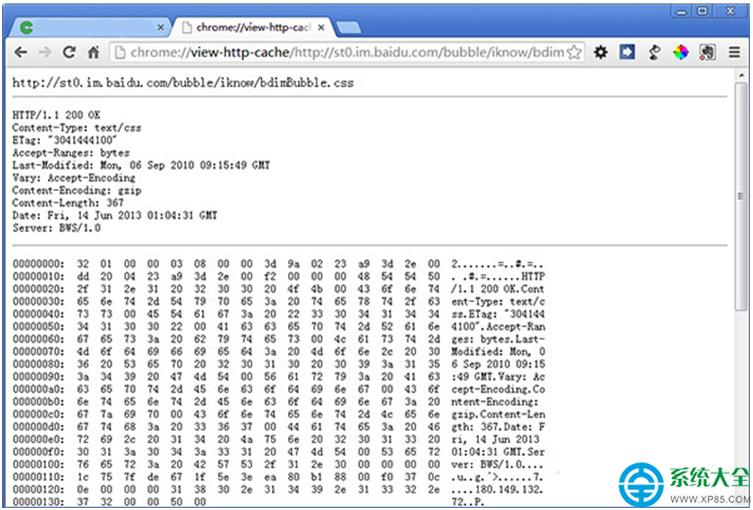
3、在Win7系统中,Chrome的缓存目录是C:\Users\{用户名}\AppData\Local\Google\Chrome\User Data\Default\Cache。打开缓存目录之后,却什么都看不到;
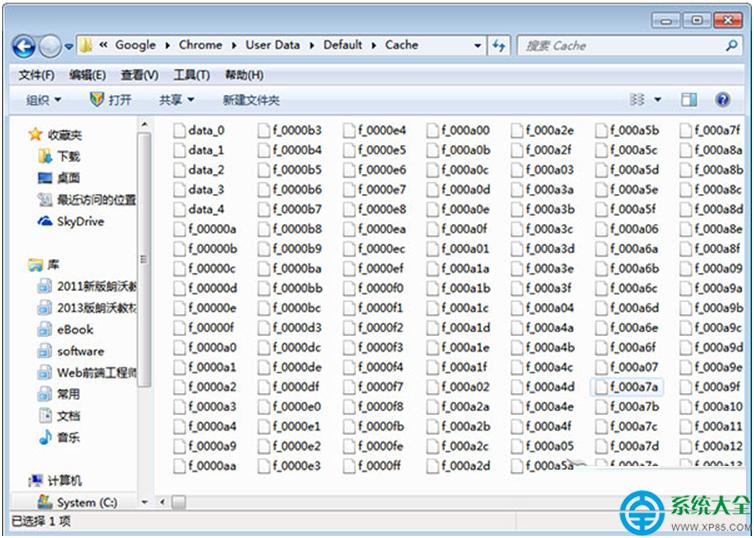
4、我们可以借助第三方软件,下载ChromeCacheView工具,可以快速查看Chrome浏览器缓存,而且还能进行分析,调试网页。
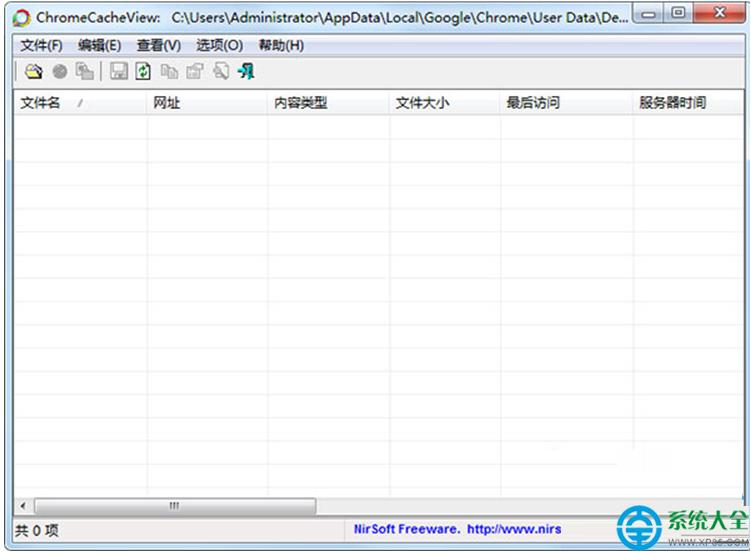
以上就是Win7系统查看Chrome浏览器缓存的方法,希望上述内容可以帮助到大家。
windows 7 的设计主要围绕五个重点——针对笔记本电脑的特有设计;基于应用服务的设计;用户的个性化;视听娱乐的优化;用户易用性的新引擎。 跳跃列表,系统故障快速修复等,这些新功能令Windows 7成为最易用的Windows。
关键词:Win7系统查看Chrome浏览器缓存的办法